Azure Pipelines ile Uygulama Yapılandırması çekme ayarları
Azure Uygulaması Yapılandırma görevi Uygulama Yapılandırması deponuzdan anahtar-değerleri çeker ve bunları sonraki görevler tarafından gerçekleştirilen Azure işlem hattı değişkenleri olarak ayarlar. Bu görev, bir yapılandırma dosyasından Uygulama Yapılandırması deponuza anahtar değerlerini göndererek Azure Uygulaması Yapılandırma gönderme görevini tamamlar. Daha fazla bilgi için bkz. Azure Pipelines ile Uygulama Yapılandırması gönderme ayarları.
Önkoşullar
- Azure aboneliği - ücretsiz bir abonelik oluşturun
- Uygulama Yapılandırması mağazası - ücretsiz bir mağaza oluşturun
- Azure DevOps projesi - ücretsiz bir proje oluşturun
- Azure Uygulaması Yapılandırma görevi - ücretsiz olarak Visual Studio Market.
- Görevi şirket içinde barındırılan aracılarda çalıştırmak için Azure Pipelines aracısı sürüm 2.206.1 veya üzeri ve Node sürüm 16 veya üzeri.
Hizmet bağlantısı oluşturma
Hizmet bağlantısı, Azure DevOps projenizden Azure aboneliğinizdeki kaynaklara erişmenizi sağlar.
Azure DevOps'ta hedef işlem hattınızı içeren projeye gidin. Sol alt köşede Proje ayarları'nı seçin.
İşlem hatları altından Hizmet bağlantıları'nı seçin. Sağ üst köşede Yeni hizmet bağlantısı'nı seçin.
Yeni hizmet bağlantısı bölümünde Azure Resource Manager'ı seçin.
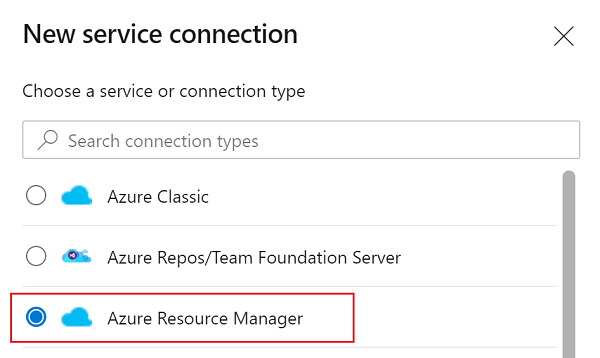
Kimlik doğrulama yöntemi iletişim kutusunda, yeni bir iş yükü kimlik federasyonu oluşturmak için İş yükü kimlik federasyonu (otomatik) öğesini veya mevcut iş yükü kimlik federasyonu kullanmak için İş yükü kimlik federasyonu (el ile) seçeneğini belirleyin.
Aboneliğinizi, kaynak grubunuzu ve hizmet bağlantınız için bir ad girin.
Yeni bir hizmet sorumlusu oluşturduysanız, hizmet bağlantısına atanan hizmet sorumlusunun adını bulun. Sonraki adımda bu hizmet sorumlusuna yeni bir rol ataması ekleyeceksiniz.
Proje Ayarları>Hizmet bağlantıları'na gidin.
Yeni hizmet bağlantısını seçin.
Hizmet Sorumlusunu Yönet'i seçin.
Görünen ad'daki değeri not edin.
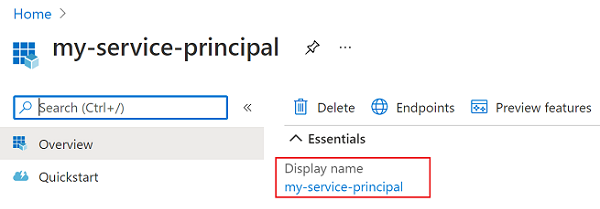
Rol ataması ekle
Görevin Uygulama Yapılandırması deposuna erişebilmesi için görev içinde kullanılan kimlik bilgilerine uygun Uygulama Yapılandırması rol atamaları atayın.
Hedef Uygulama Yapılandırması mağazanıza gidin.
Sol menüde Erişim denetimi (IAM) öğesini seçin.
Sağ bölmede Rol atamaları ekle'yi seçin.
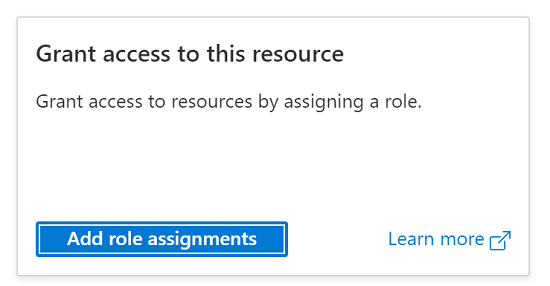
Rol için Veri Okuyucusu'Uygulama Yapılandırması seçin. Bu rol, görevin Uygulama Yapılandırması deposundan okumasına olanak tanır.
Önceki bölümde oluşturduğunuz hizmet bağlantısıyla ilişkili hizmet sorumlusunu seçin.
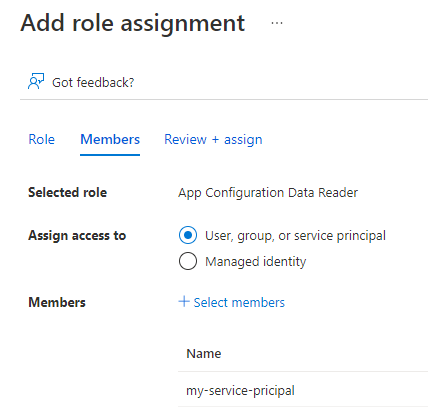
Gözden geçir + ata'yı seçin.
Depoda Key Vault başvuruları varsa ilgili Key Vault'a gidin ve önceki adımda oluşturulan hizmet sorumlusuna Key Vault Gizli Kullanıcı rolü atayın. Key Vault menüsünden Erişim ilkeleri'ni seçin ve izin modeli olarak Azure rol tabanlı erişim denetiminin seçildiğinden emin olun.
Derlemelerde kullanma
Bu bölümde Azure DevOps derleme işlem hattında Azure Uygulaması Yapılandırma görevinin nasıl kullanılacağı ele alınacaktır.
- İşlem Hatları>İşlem Hatları'na tıklayarak derleme işlem hattı sayfasına gidin. Derleme işlem hattı belgeleri için bkz . İlk işlem hattınızı oluşturma.
- Yeni bir derleme işlem hattı oluşturuyorsanız, işlemin son adımında, Gözden Geçir sekmesinde işlem hattının sağ tarafındaki Yardımcıyı göster'i seçin.
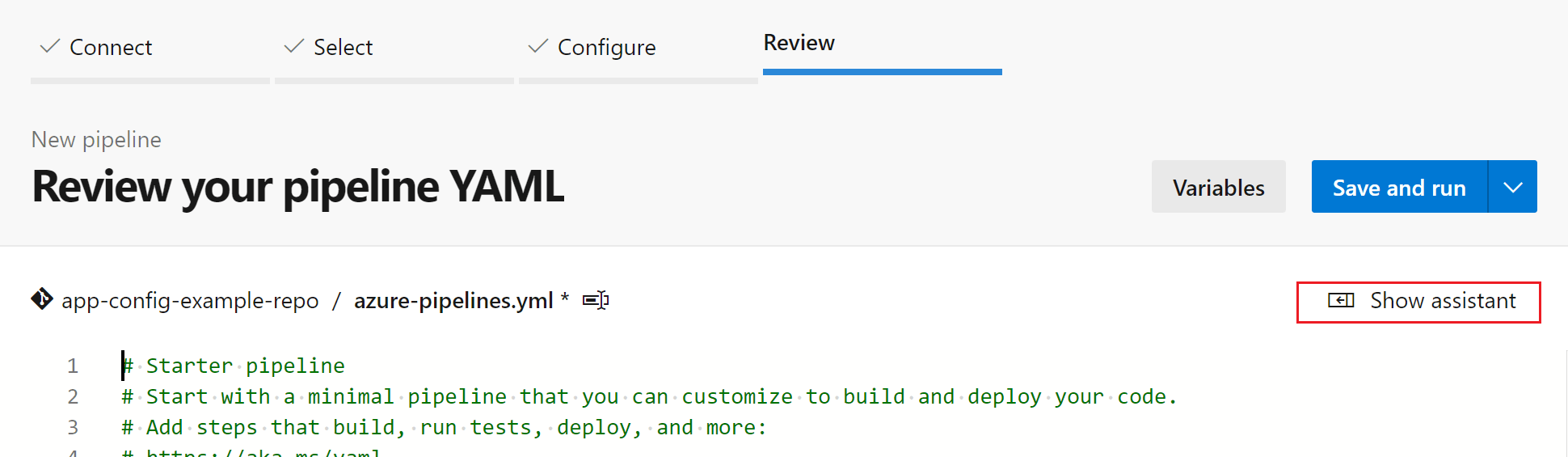
- Mevcut bir derleme işlem hattı kullanıyorsanız sağ üstteki Düzenle düğmesine tıklayın.

- Yeni bir derleme işlem hattı oluşturuyorsanız, işlemin son adımında, Gözden Geçir sekmesinde işlem hattının sağ tarafındaki Yardımcıyı göster'i seçin.
- Azure Uygulaması Yapılandırma Görevi'ni arayın.
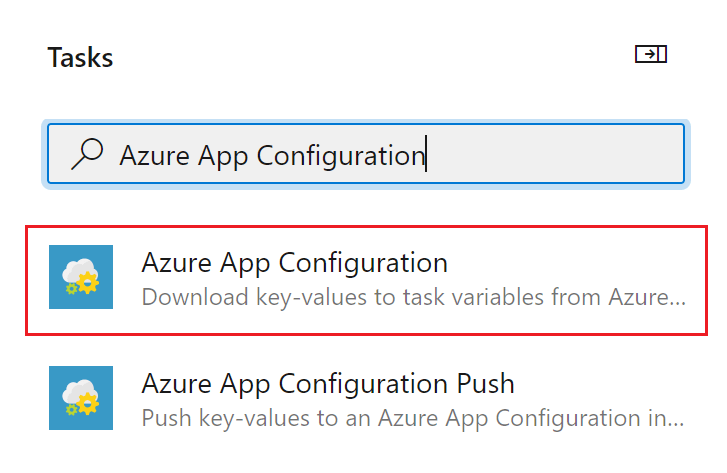
- Görevin anahtar değerlerini Uygulama Yapılandırması deposundan çekmesi için gerekli parametreleri yapılandırın. Parametrelerin açıklamaları, aşağıdaki Parametreler bölümünde ve her parametrenin yanındaki araç ipuçlarında bulunur.
- Azure abonelik parametresini önceki adımda oluşturduğunuz hizmet bağlantısının adına ayarlayın.
- Uygulama Yapılandırması Uç Noktasını Uygulama Yapılandırması deponuzun uç noktasına ayarlayın.
- Kalan parametreler için varsayılan değerleri bırakın.
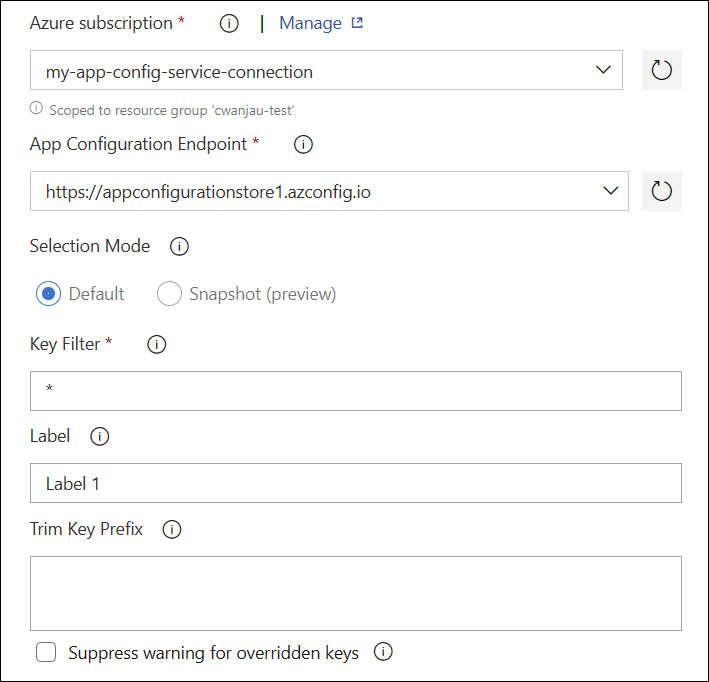
- Derlemeyi kaydedin ve kuyruğa alın. Derleme günlüğü, görevin yürütülmesi sırasında oluşan hataları görüntüler.
Sürümlerde kullanma
Bu bölümde Azure DevOps yayın işlem hattında Azure Uygulaması Yapılandırma görevinin nasıl kullanılacağı ele alınacaktır.
- İşlem Hatları Yayınları'na> tıklayarak yayın işlem hattı sayfasına gidin. Yayın işlem hattı belgeleri için bkz . Yayın işlem hatları.
- Mevcut bir yayın işlem hattını seçin. Yeni bir işlem hattınız yoksa Yeni işlem hattı'na tıklayarak yeni bir işlem hattı oluşturun.
- Yayın işlem hattını düzenlemek için sağ üst köşedeki Düzenle düğmesini seçin.
- Görevler açılan listesinden, görevi eklemek istediğiniz Aşama'yı seçin. Aşamalar hakkında daha fazla bilgiyi burada bulabilirsiniz.
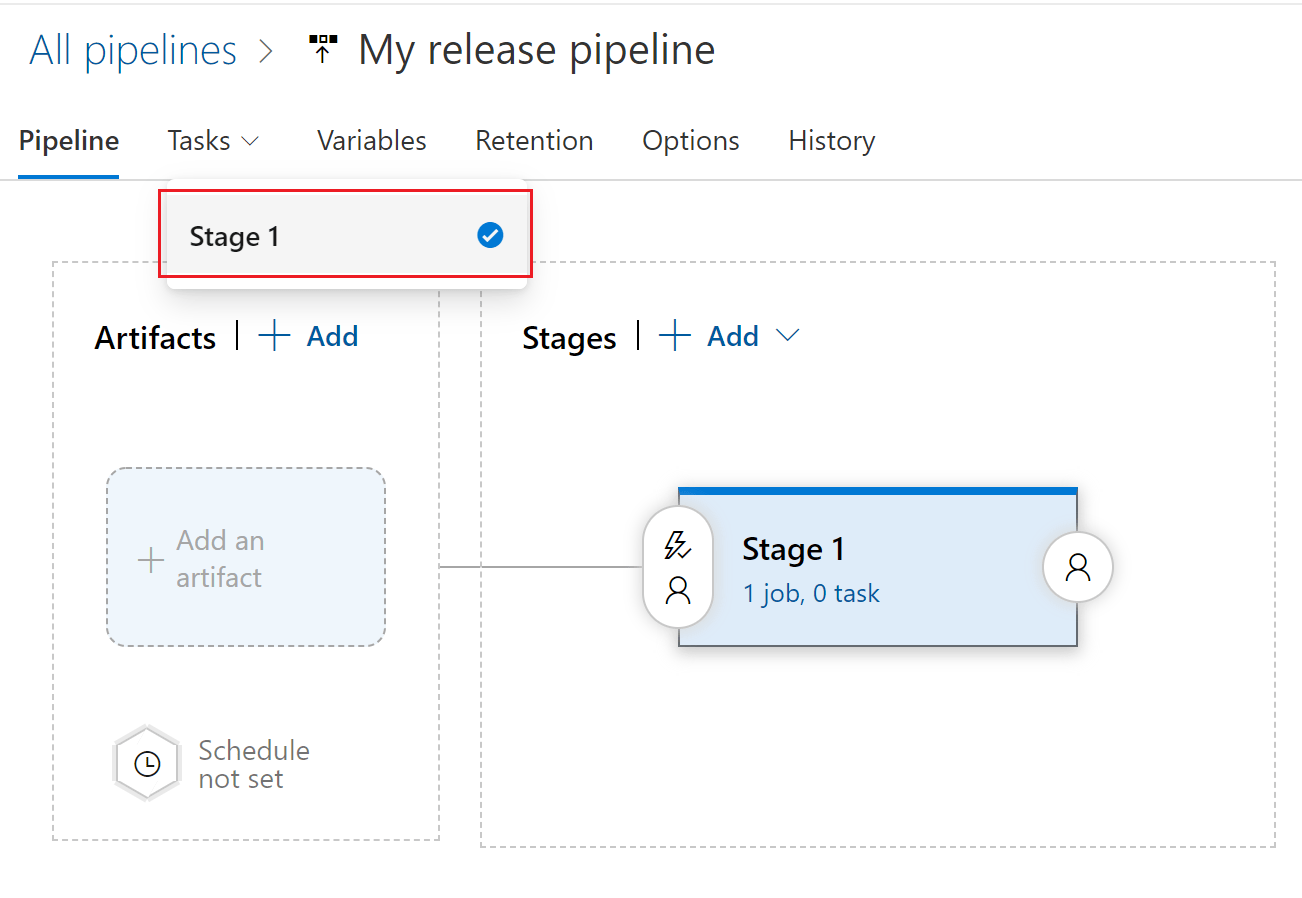
- Yeni görev eklemek istediğiniz İşin yanındaki öğesine tıklayın + .
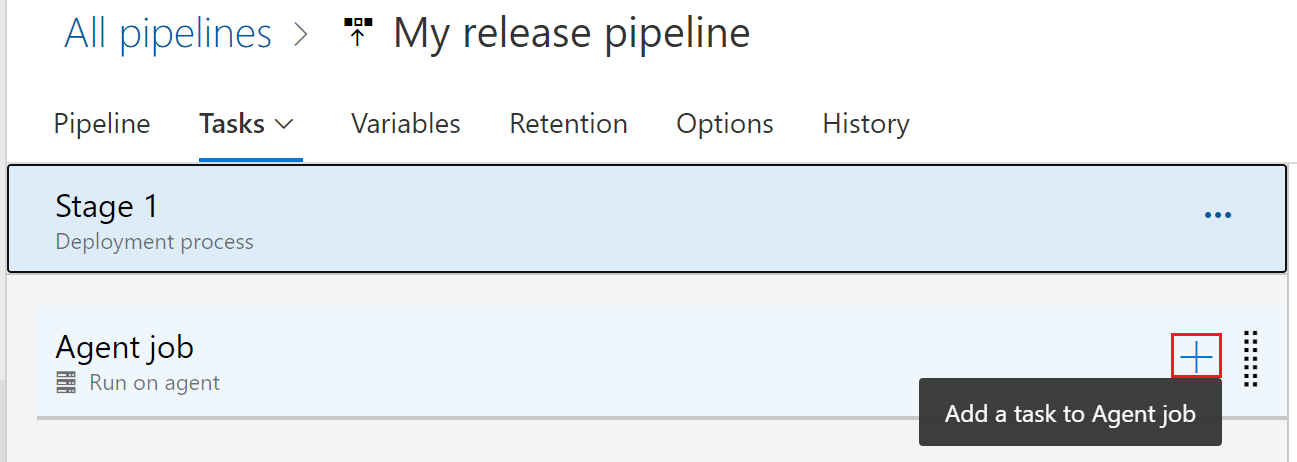
- Azure Uygulaması Yapılandırma Görevi'ni arayın.
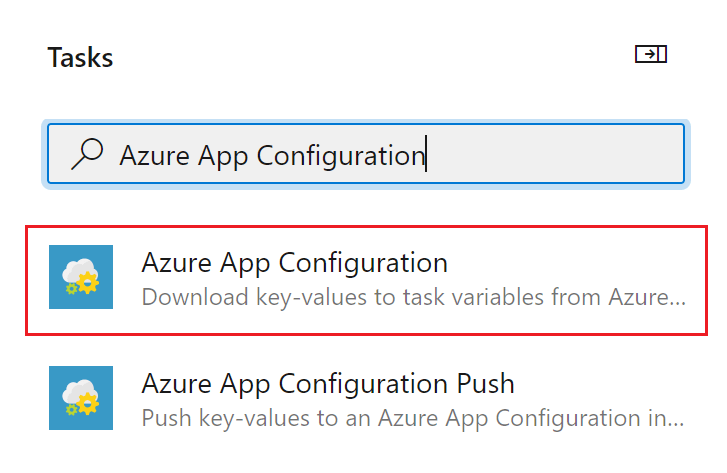
- Anahtar değerlerinizi Uygulama Yapılandırması deponuzdan çekmek için görev içindeki gerekli parametreleri yapılandırın. Parametrelerin açıklamaları, aşağıdaki Parametreler bölümünde ve her parametrenin yanındaki araç ipuçlarında bulunur.
- Azure abonelik parametresini önceki adımda oluşturduğunuz hizmet bağlantısının adına ayarlayın.
- Uygulama Yapılandırması Uç Noktasını Uygulama Yapılandırması deponuzun uç noktasına ayarlayın.
- Kalan parametreler için varsayılan değerleri bırakın.
- Yayını kaydedin ve kuyruğa alın. Yayın günlüğü, görevin yürütülmesi sırasında karşılaşılan hataları görüntüler.
Parametreler
aşağıdaki parametreler Azure Uygulaması Yapılandırma görevi tarafından kullanılır:
- Azure aboneliği: Kullanılabilir Azure hizmet bağlantılarınızı içeren bir açılan liste. Kullanılabilir Azure hizmet bağlantıları listenizi güncelleştirmek ve yenilemek için metin kutusunun sağ tarafındaki Azure aboneliğini yenile düğmesine basın.
- Uygulama Yapılandırması Uç Noktası: Kullanılabilir yapılandırmanızı yükleyen bir açılan menü, uç noktaları seçili aboneliğin altında depolar. Kullanılabilir yapılandırma depoları uç noktaları listenizi güncelleştirmek ve yenilemek için metin kutusunun sağ tarafındaki Uygulama Yapılandırması Uç Noktasını Yenile düğmesine basın.
- Seçim Modu: Yapılandırma deposundan okunan anahtar-değerlerin nasıl seçildiğini belirtir. 'Varsayılan' seçim modu, anahtar ve etiket filtrelerinin kullanılmasına izin verir. 'Anlık görüntü' seçim modu, bir anlık görüntüden anahtar-değerlerin seçilmesine izin verir. Varsayılan değer Varsayılan'dır.
- Anahtar Filtresi: Filtre, Azure Uygulaması Yapılandırması'ndan hangi anahtar-değerlerin istenebileceğini seçmek için kullanılabilir. * değeri tüm anahtar-değerleri seçer. Hakkında daha fazla bilgi için bkz . Anahtar-değerleri sorgulama.
- Etiket: Uygulama Yapılandırması deposundan anahtar-değerler seçilirken hangi etiketin kullanılacağını belirtir. Herhangi bir etiket sağlanmazsa, etiket içermeyen anahtar-değerler alınır. Şu karakterlere izin verilmez: , *.
- Anlık Görüntü Adı: Azure Uygulaması Yapılandırmasında anahtar değerlerinin alınması gereken anlık görüntüyü belirtir.
- Anahtar Ön Ekini Kırp: Uygulama Yapılandırması anahtarları değişken olarak ayarlamadan önce kırpılması gereken bir veya daha fazla ön ek belirtir. Birden çok ön ek, yeni satır karakteriyle ayrılabilir.
- Geçersiz Kılınan Anahtarlar için Uyarıyı Gizle: Varsayılan değer işaretli değil. Mevcut anahtarlar geçersiz kılındığında uyarıların gösterilip gösterilmeyeceğini belirtir. Uygulama Yapılandırması'dan indirilen anahtar değerlerinin işlem hattı değişkenlerinde bulunan anahtarlarla çakışan anahtarlara sahip olması beklendiğinde bu seçeneği etkinleştirin.
Sonraki görevlerde anahtar-değerleri kullanma
Uygulama Yapılandırması getirilen anahtar-değerler, ortam değişkenleri olarak erişilebilen işlem hattı değişkenleri olarak ayarlanır. Ortam değişkeninin anahtarı, belirtildiyse ön ek kırpıldıktan sonra Uygulama Yapılandırması alınan anahtar-değerin anahtarıdır.
Örneğin, sonraki bir görev bir PowerShell betiği çalıştırırsa, 'myBuildSetting' anahtarıyla aşağıdaki gibi bir anahtar-değer kullanabilir:
echo "$env:myBuildSetting"
Değer konsola yazdırılır.
Not
Uygulama Yapılandırması içindeki Azure Key Vault başvuruları çözümlenir ve gizli dizi değişkenleri olarak ayarlanır. Azure işlem hatlarında gizli dizi değişkenleri günlükten maskelenir. Görevlere ortam değişkenleri olarak geçirilmediğinden, bunun yerine giriş olarak geçirilmesi gerekir.
Sorun giderme
Beklenmeyen bir hata oluşursa, işlem hattı değişkeni system.debug trueolarak ayarlanarak hata ayıklama günlükleri etkinleştirilebilir.
SSS
Yapılandırmamı birden çok anahtardan ve etiketten oluştur Nasıl yaparım??
Yapılandırmanın varsayılan ve geliştirme gibi birden çok etiketten oluşması gerekebileceği zamanlar olabilir. Bu senaryoya uygulamak için bir işlem hattında birden çok Uygulama Yapılandırması görevi kullanılabilir. Sonraki bir adımda bir görev tarafından getirilen anahtar-değerler, önceki adımlardaki değerlerin yerini alır. Yukarıda belirtilen örnekte, ikinci bir görev geliştirme etiketiyle anahtar-değerleri seçebilirken, varsayılan etikete sahip anahtar-değerleri seçmek için bir görev kullanılabilir. Geliştirme etiketine sahip anahtarlar, varsayılan etiketle aynı anahtarları geçersiz kılar.